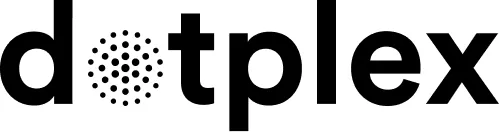Videoanleitung
Schritt für Schritt
- Öffnen Sie die iPhone Einstellungen.
- Tippen Sie auf "Passwörter & Accounts".
- Tippen Sie auf "Account hinzufügen".
- Tippen Sie auf "Andere".
- Tippen Sie auf "Mail" - "Mail-Account hinzufügen".
- Tragen Sie Name, E-Mail, Passwort und Beschreibung für ihr Mailkonto ein.
- Tippen Sie auf "Weiter".
- Geben Sie in die Felder folgendes ein:
| Hostname: | mail.dotplex.com |
| Benutzername: | Ihre vollständige E-Mailadresse |
| Passwort: | Ihr E-Mail Passwort |
| Server für ausgehende E-Mails | |
| Hostname: | mail.dotplex.com |
| Benutzername: | Ihre vollständige E-Mailadresse |
| Passwort: | Ihr E-Mail Passwort |
- Tippen Sie auf "Weiter".
(Wenn Sie eine Fehlermeldung erhalten, überprüfen Sie, ob Tippfehler korrigiert werden müssen.) - Tippen Sie auf "Sichern", um die Einrichtung abzuschließen.
Das E-Mailkonto kann nun über die App "Mail" genutzt werden.
Fehlermeldung beim Senden
Falls Sie beim Senden eine Fehlermeldung erhalten, kann dies am Verfahren zur Authentifizierung liegen, das einige iPhones automatisch fehlerhaft auswählen.
Ändern Sie das mit folgenden Schritten:
- Öffnen Sie die iPhone Einstellungen.
- Tippen Sie auf "Passwörter & Accounts".
- Tippen Sie auf Ihren Account.
- Tippen Sie bei auf "Account" Ihre Mailadresse.
- Tippen Sie unten auf "Erweitert".
- Wählen Sie bei "Authentifizierung" "Passwort" und gehen sie oben auf zurück.
- Tippen Sie auf "Fertig" und verlassen die Einstellungen.
- Jetzt sollten Sie Mails versenden können.